Điện thoại Samsung Galaxy của bạn là một thiết bị mạnh mẽ, tích hợp vô số tính năng và khả năng tiềm ẩn. Tuy nhiên, nhiều trong số chúng không được kích hoạt sẵn theo mặc định, khiến người dùng có thể bỏ lỡ những trải nghiệm tốt nhất. Việc dành chút thời gian điều chỉnh các cài đặt này không chỉ giúp bạn khai thác tối đa sức mạnh của chiếc điện thoại mà còn nâng cao đáng kể sự tiện lợi, bảo mật và hiệu suất sử dụng hàng ngày. Từ việc cải thiện chất lượng cuộc gọi cho đến bảo vệ dữ liệu cá nhân, những thay đổi nhỏ này có thể mang lại khác biệt lớn, biến chiếc Samsung của bạn thành một công cụ làm việc và giải trí thực sự tối ưu, đúng với nhu cầu cá nhân.
Kích Hoạt Chế Độ Gọi Wi-Fi (Wi-Fi Calling)
Tính năng Gọi Wi-Fi (Wi-Fi Calling) là một giải pháp tuyệt vời để cải thiện chất lượng cuộc gọi, đặc biệt khi bạn ở những khu vực có tín hiệu di động yếu hoặc không có sóng. Nó cho phép bạn thực hiện và nhận cuộc gọi thông qua mạng Wi-Fi, đảm bảo liên lạc thông suốt ngay cả trong điều kiện khó khăn.
Để bật tính năng này trên điện thoại Galaxy của bạn, hãy làm theo các bước sau:
- Mở ứng dụng Điện thoại (Phone) của Samsung.
- Chạm vào biểu tượng ba chấm (menu) ở góc trên bên phải và chọn Cài đặt từ danh sách thả xuống.
- Cuộn xuống và bật công tắc Cuộc gọi Wi-Fi (Wi-Fi Calling).
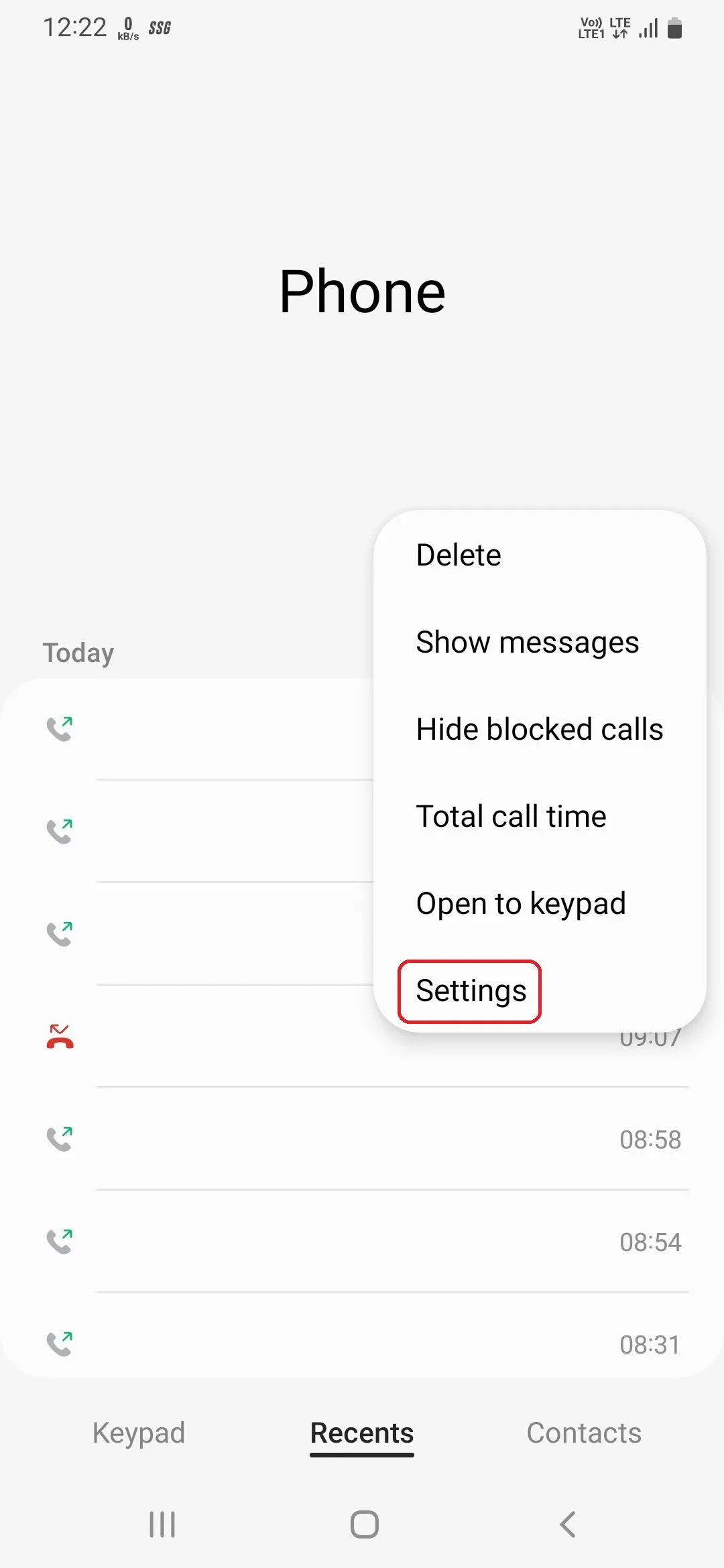 Cài đặt cuộc gọi trên điện thoại Samsung Galaxy
Cài đặt cuộc gọi trên điện thoại Samsung Galaxy
Sử Dụng Trình Quản Lý Mật Khẩu Google Cho Dịch Vụ Tự Động Điền
Trình quản lý mật khẩu là công cụ thiết yếu giúp bạn lưu trữ, tạo và quản lý mật khẩu cho các ứng dụng hoặc trang web một cách an toàn và tiện lợi. Trong số nhiều lựa chọn có sẵn, Trình quản lý mật khẩu Google nổi bật nhờ độ tin cậy, khả năng hoạt động liền mạch trên cả thiết bị di động và máy tính, và đặc biệt là hoàn toàn miễn phí.
Mặc định trên điện thoại Samsung Galaxy, Samsung Pass là tùy chọn tự động điền mật khẩu. Tuy nhiên, bạn có thể dễ dàng chuyển sang Trình quản lý mật khẩu Google theo hướng dẫn dưới đây:
- Đi tới Cài đặt > Quản lý chung và chạm vào Mật khẩu và tự động điền.
- Chạm vào biểu tượng Cài đặt dưới mục Dịch vụ tự động điền (Autofill service), chọn Google, sau đó chạm OK trên thông báo xác nhận.
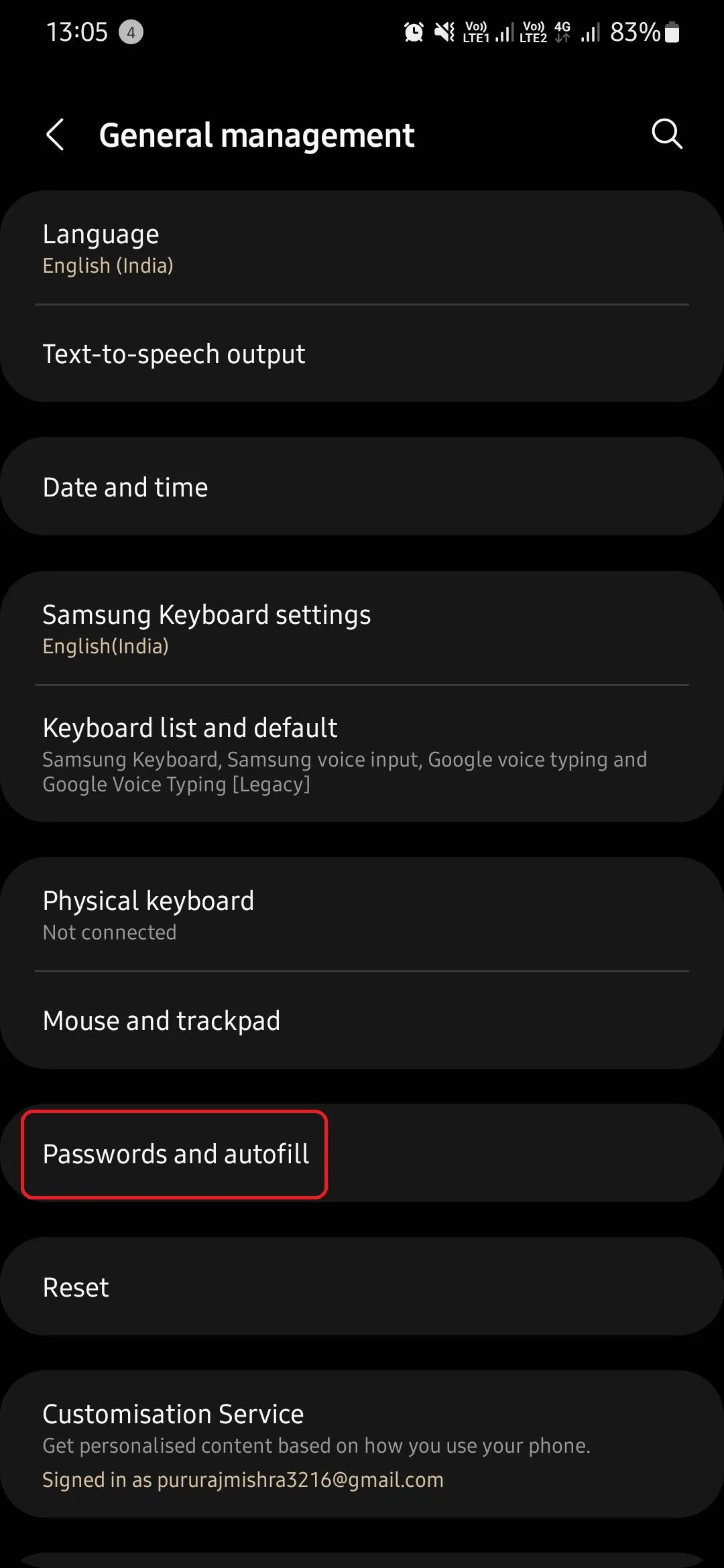 Tùy chọn mật khẩu và tự động điền trong quản lý chung trên Samsung
Tùy chọn mật khẩu và tự động điền trong quản lý chung trên Samsung
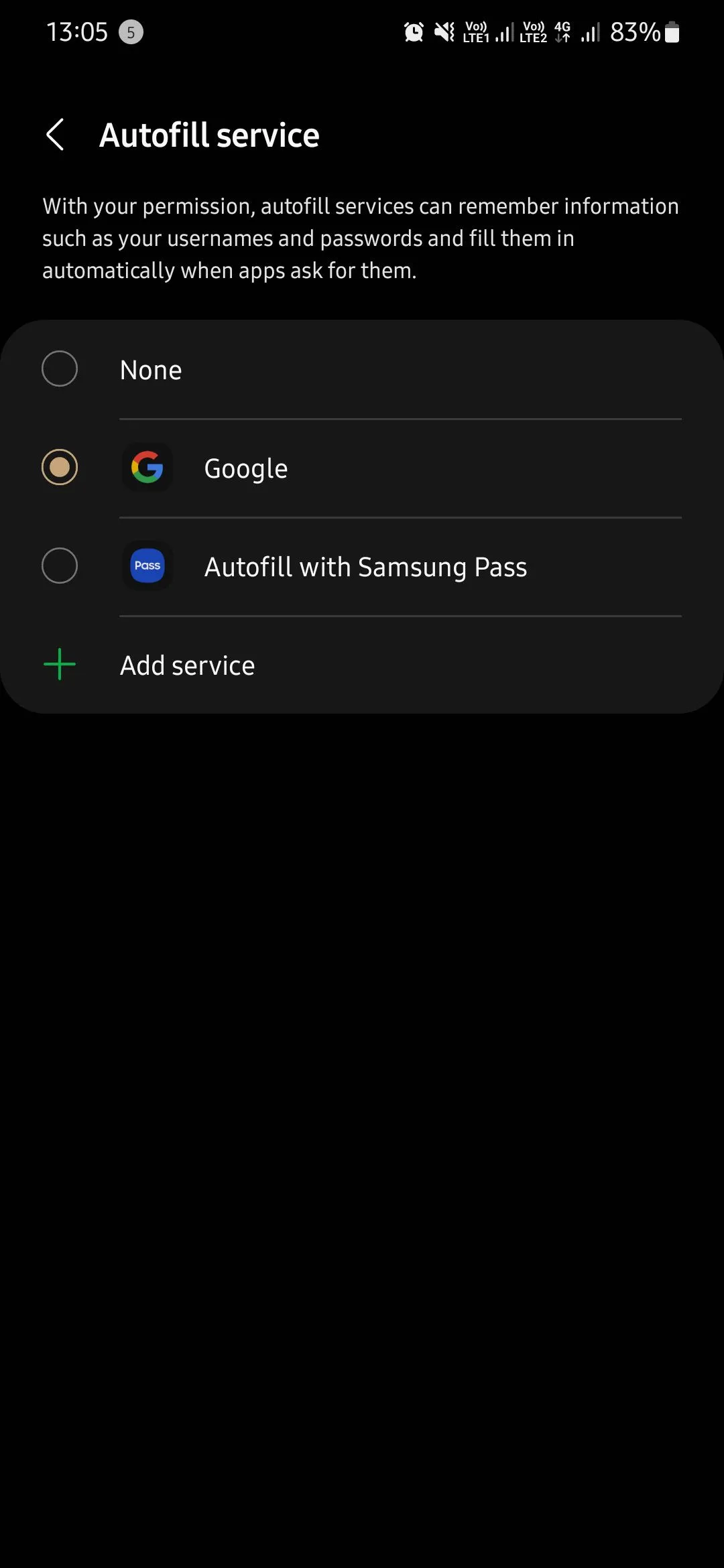 Chọn Google làm tùy chọn tự động điền mật khẩu trên điện thoại Samsung
Chọn Google làm tùy chọn tự động điền mật khẩu trên điện thoại Samsung
Nếu bạn muốn tìm hiểu thêm về cách quản lý mật khẩu đã lưu hoặc chưa từng sử dụng trình quản lý mật khẩu trước đây, việc tìm hiểu về Trình quản lý mật khẩu Google sẽ rất hữu ích.
Tắt Quảng Cáo Cá Nhân Hóa
Điện thoại của bạn thu thập một lượng lớn dữ liệu từ thói quen duyệt web hay mua sắm trực tuyến, sau đó sử dụng thông tin này để hiển thị quảng cáo cá nhân hóa. Mặc dù các quảng cáo này có thể liên quan hơn so với quảng cáo thông thường, nhưng nếu bạn cảm thấy không thoải mái khi dữ liệu của mình bị sử dụng theo cách này, bạn hoàn toàn có thể tắt chúng.
Để vô hiệu hóa quảng cáo cá nhân hóa trên Samsung Galaxy, hãy truy cập Cài đặt > Bảo mật và quyền riêng tư > Cài đặt quyền riêng tư khác và tắt công tắc Dịch vụ cá nhân hóa Android.
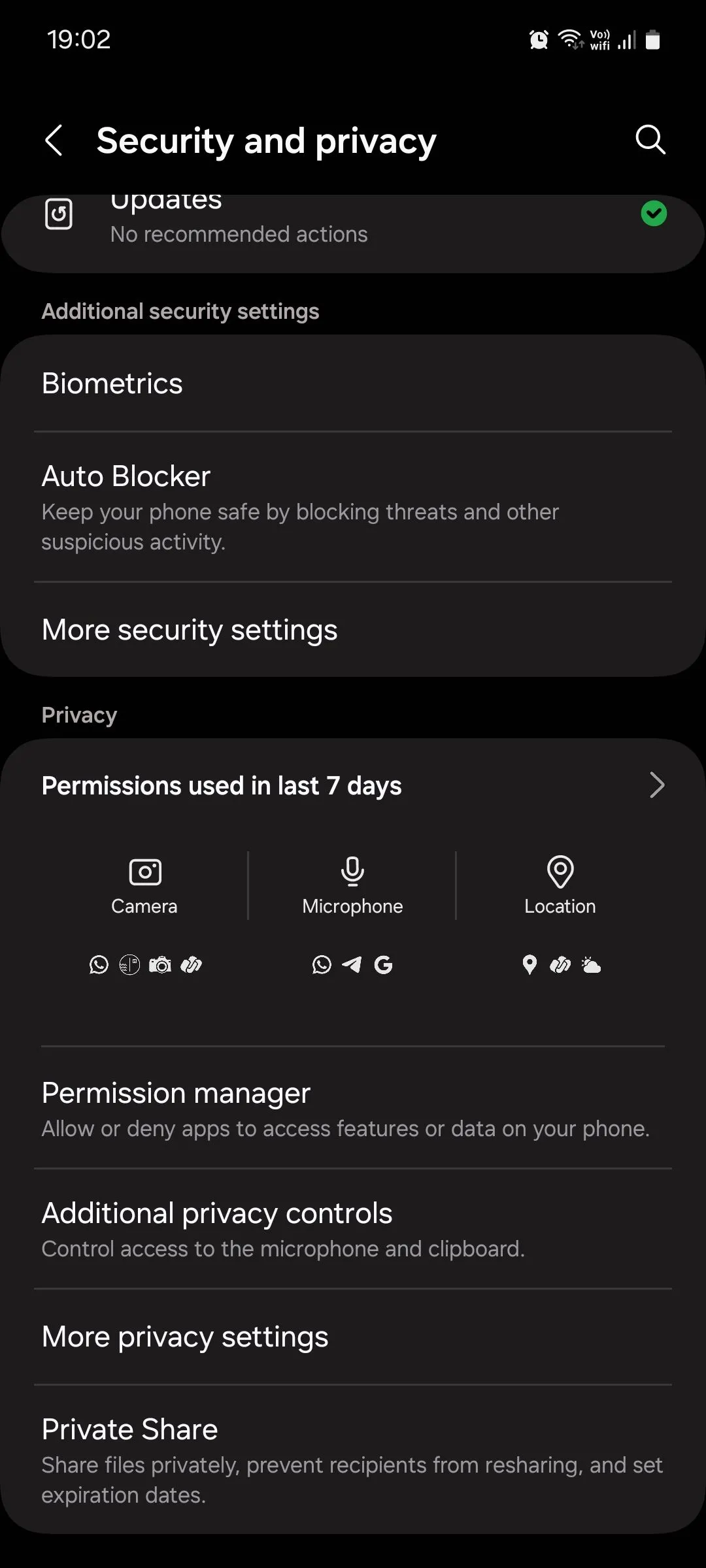 Menu bảo mật và quyền riêng tư trên điện thoại Samsung One UI
Menu bảo mật và quyền riêng tư trên điện thoại Samsung One UI
Để có một giải pháp triệt để hơn, bạn cũng có thể tìm hiểu cách vô hiệu hóa quảng cáo và ưu đãi hệ thống trên điện thoại Samsung, hoặc tắt quảng cáo cá nhân hóa của Google trên máy tính để bàn.
Thiết Lập Nút Nguồn để Mở Menu Tắt Nguồn
Theo mặc định, việc nhấn giữ nút cạnh (hay còn gọi là nút nguồn) trên điện thoại Samsung sẽ kích hoạt trợ lý giọng nói Bixby. Điều này thường không mấy trực quan, bởi lẽ người dùng sẽ mong đợi nút này mở menu tắt nguồn. Trên Samsung, bạn phải thiết lập thủ công để thay đổi chức năng này.
Để thực hiện, hãy vào Cài đặt > Tính năng nâng cao > Nút cạnh và chạm vào Menu tắt nguồn dưới mục Nhấn và giữ.
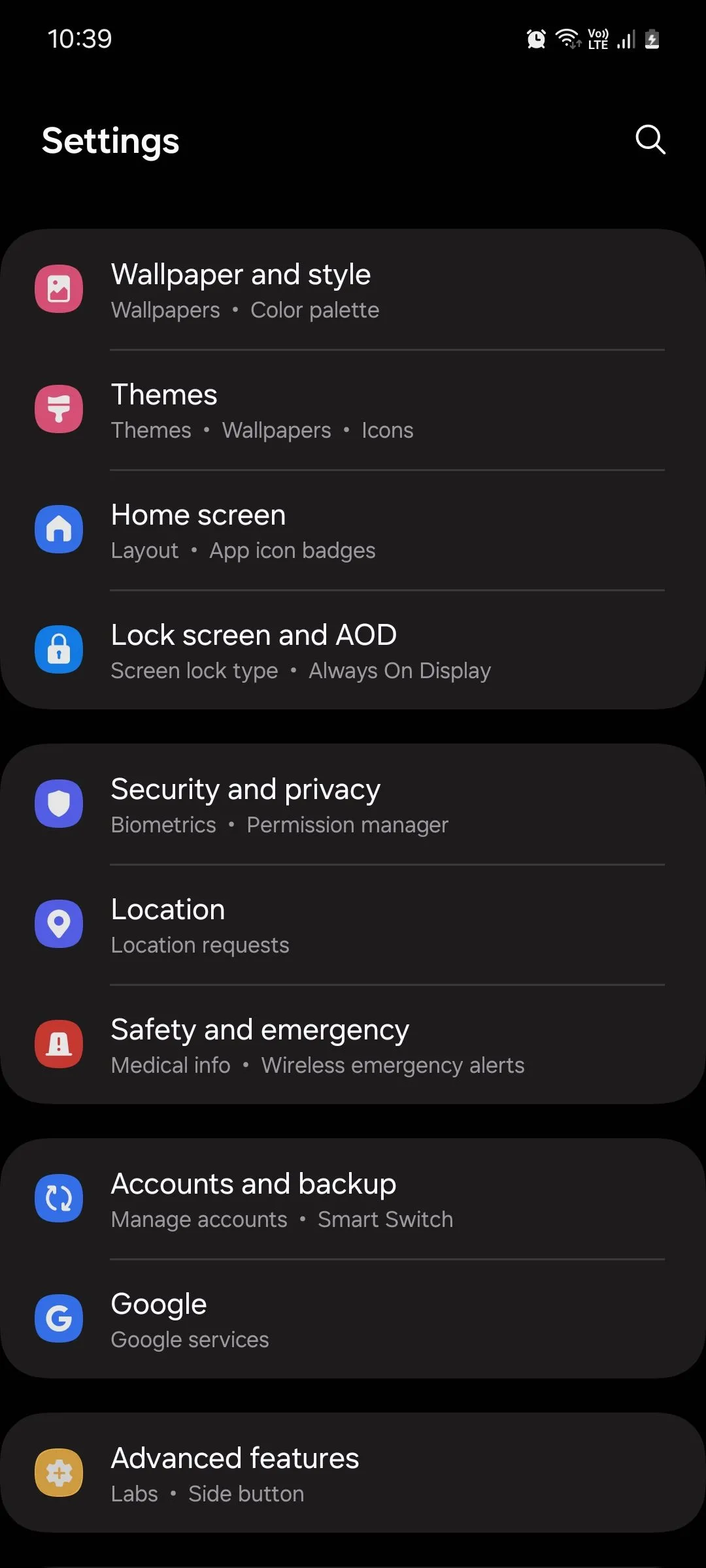 Cài đặt thiết bị Samsung One UI 6.1
Cài đặt thiết bị Samsung One UI 6.1
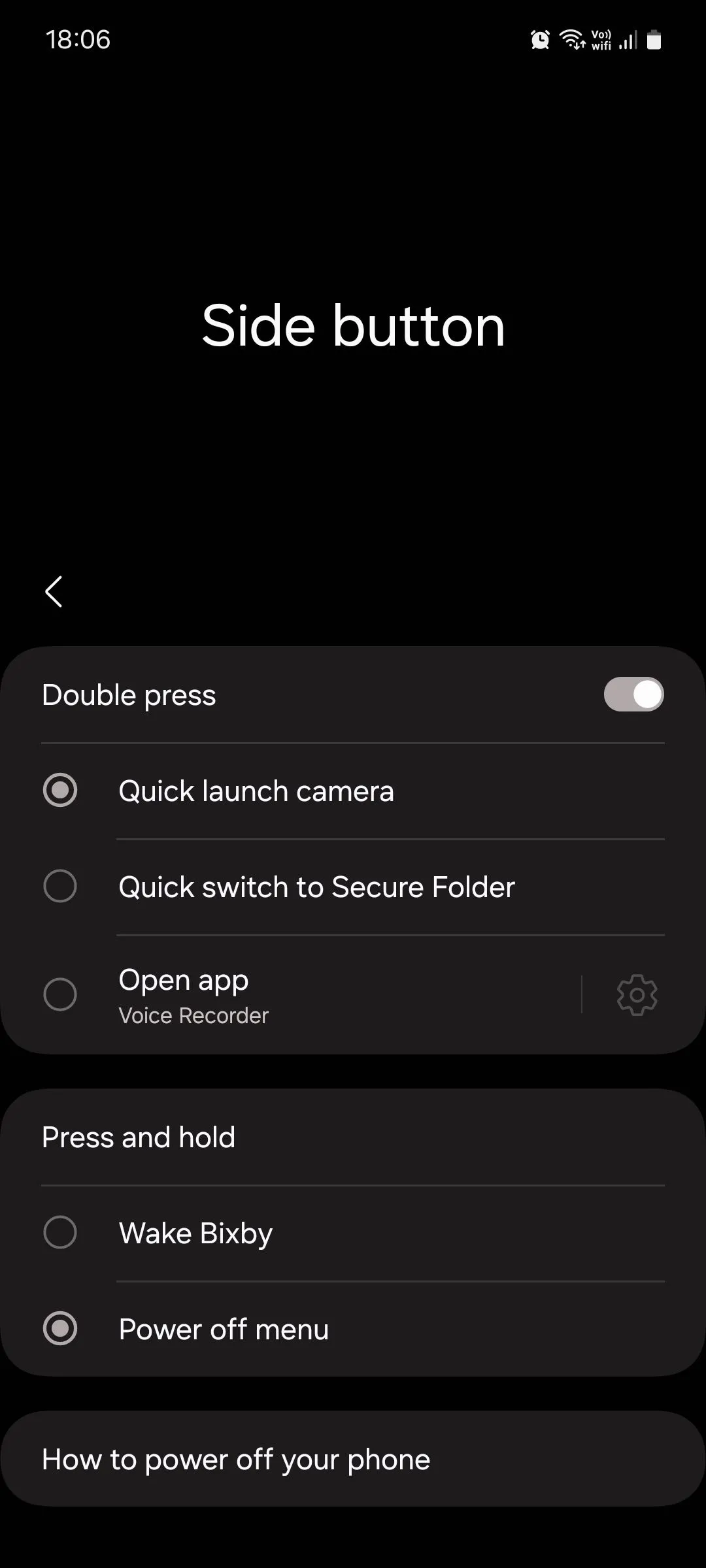 Cài đặt nút cạnh Samsung One UI
Cài đặt nút cạnh Samsung One UI
Tùy Chỉnh Ứng Dụng Ngủ (Sleeping Apps)
Để tiết kiệm pin hoặc cải thiện hiệu suất, giao diện One UI của Samsung sẽ tự động đưa các ứng dụng bạn không thường xuyên sử dụng vào chế độ ngủ. Khi ở chế độ này, các ứng dụng sẽ không thể sử dụng tài nguyên trong nền. Đây là một tính năng tuyệt vời, nhưng nếu bạn đang làm việc dở dang trên một ứng dụng mà nó lại bị đưa vào chế độ ngủ, công việc của bạn có thể bị mất.
Để ngăn chặn điều này, One UI cung cấp tùy chọn tùy chỉnh ứng dụng ngủ. Bạn có thể quản lý các ứng dụng cho chế độ ngủ trên điện thoại Samsung Galaxy của mình bằng cách đi tới Cài đặt > Chăm sóc pin và thiết bị > Pin > Giới hạn sử dụng trong nền và tắt công tắc Đưa ứng dụng không dùng vào chế độ ngủ.
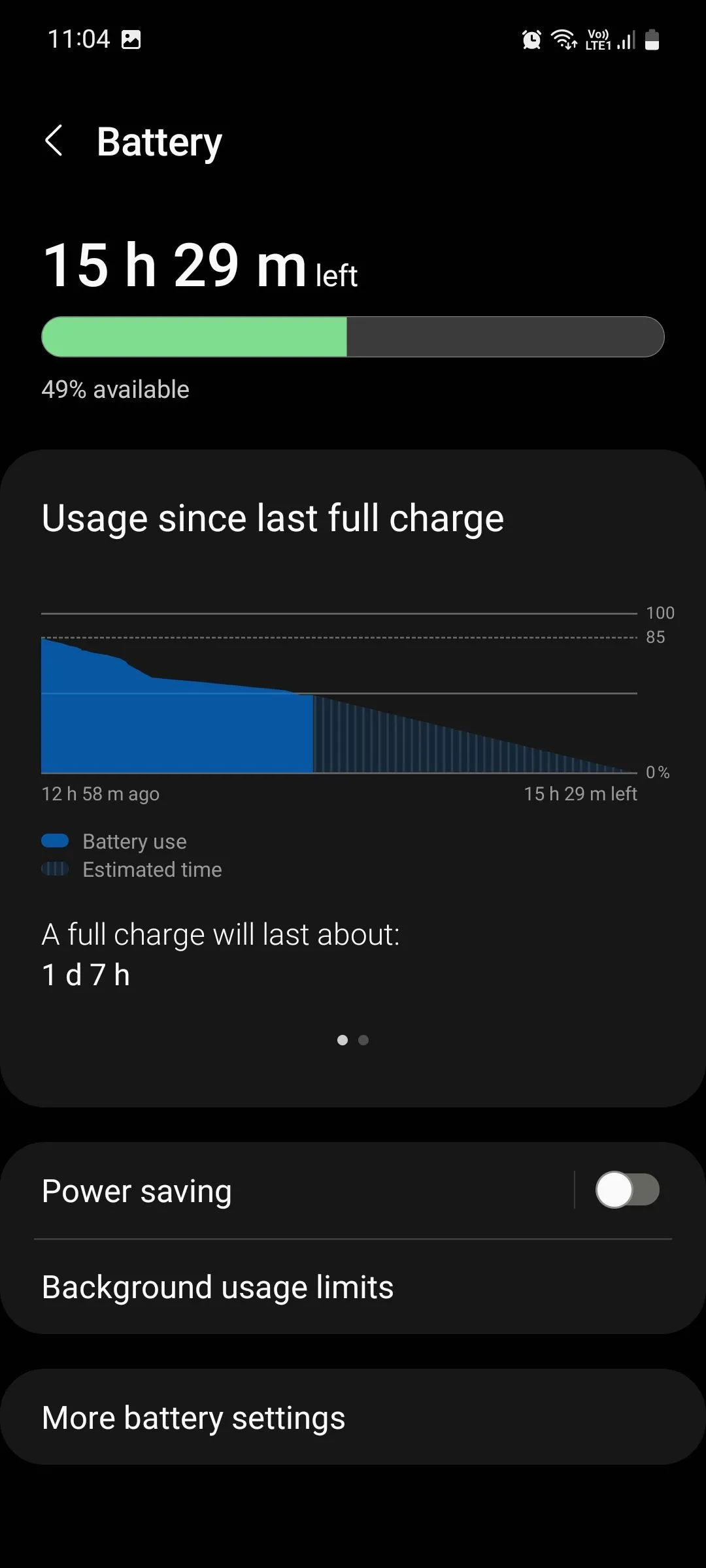 Menu Pin trên Samsung One UI
Menu Pin trên Samsung One UI
Hành động này có thể dẫn đến việc tăng mức sử dụng pin và giảm hiệu suất. Nếu bạn chỉ muốn tắt chế độ ngủ sâu cho một số lượng ứng dụng hạn chế, hãy chạm vào Ứng dụng ngủ và loại bỏ thủ công các ứng dụng khỏi danh sách.
Bật Thông Báo Nổi (Floating Notifications)
Thông báo nổi giúp bạn thực hiện đa nhiệm bằng cách biến thông báo hội thoại của các ứng dụng tương thích thành một bong bóng hoặc cửa sổ bật lên mà bạn có thể đặt ở bất kỳ đâu trên màn hình, ngay cả khi đang sử dụng các ứng dụng khác. Đây là cách để bật chúng trên điện thoại Samsung của bạn:
- Đi tới Cài đặt > Thông báo và chạm vào Cài đặt nâng cao.
- Trong menu cài đặt nâng cao, chạm vào Thông báo nổi và chọn kiểu bạn muốn (Ví dụ: Bong bóng hoặc Chế độ xem bật lên thông minh).
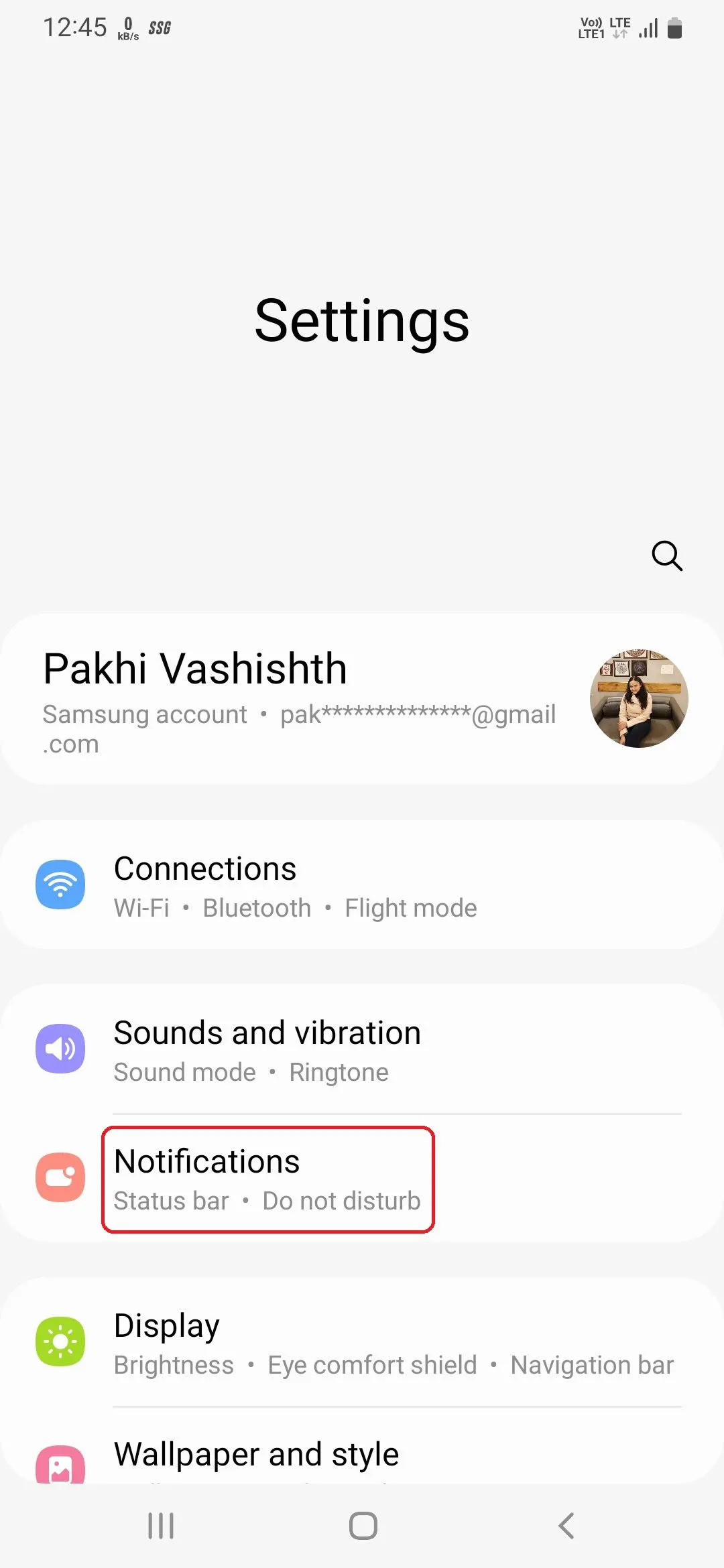 Tùy chọn thông báo trong cài đặt điện thoại Samsung
Tùy chọn thông báo trong cài đặt điện thoại Samsung
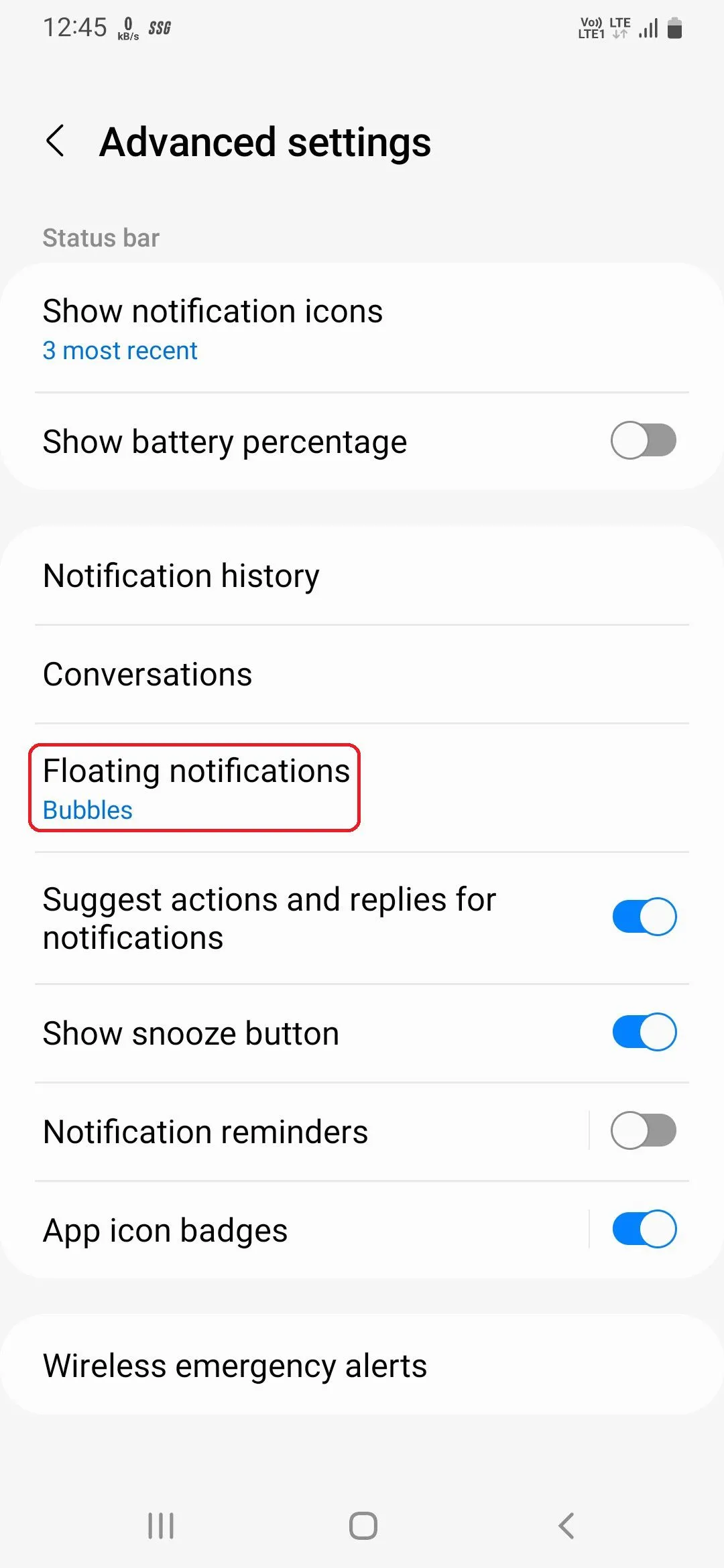 Tùy chọn bật thông báo nổi trong cài đặt nâng cao Samsung
Tùy chọn bật thông báo nổi trong cài đặt nâng cao Samsung
Thiết Lập Liên Hệ Khẩn Cấp và Kích Hoạt SOS
Bạn có thể thiết lập các liên hệ khẩn cấp trên điện thoại Samsung của mình để hiển thị trên màn hình khóa, giúp dễ dàng truy cập nhanh chóng. Việc gọi các liên hệ này không yêu cầu mở khóa điện thoại. Vì vậy, nếu bạn gặp trường hợp khẩn cấp và không thể liên lạc với người thân, những người phản ứng đầu tiên vẫn có thể giúp bạn.
Để thiết lập tính năng này:
- Đi tới Cài đặt > An toàn và khẩn cấp > Liên hệ khẩn cấp.
- Chạm vào Thêm liên hệ khẩn cấp và chọn các liên hệ mong muốn. Chạm Xong để xác nhận.
- Tiếp theo, bật công tắc Hiển thị trên màn hình khóa.
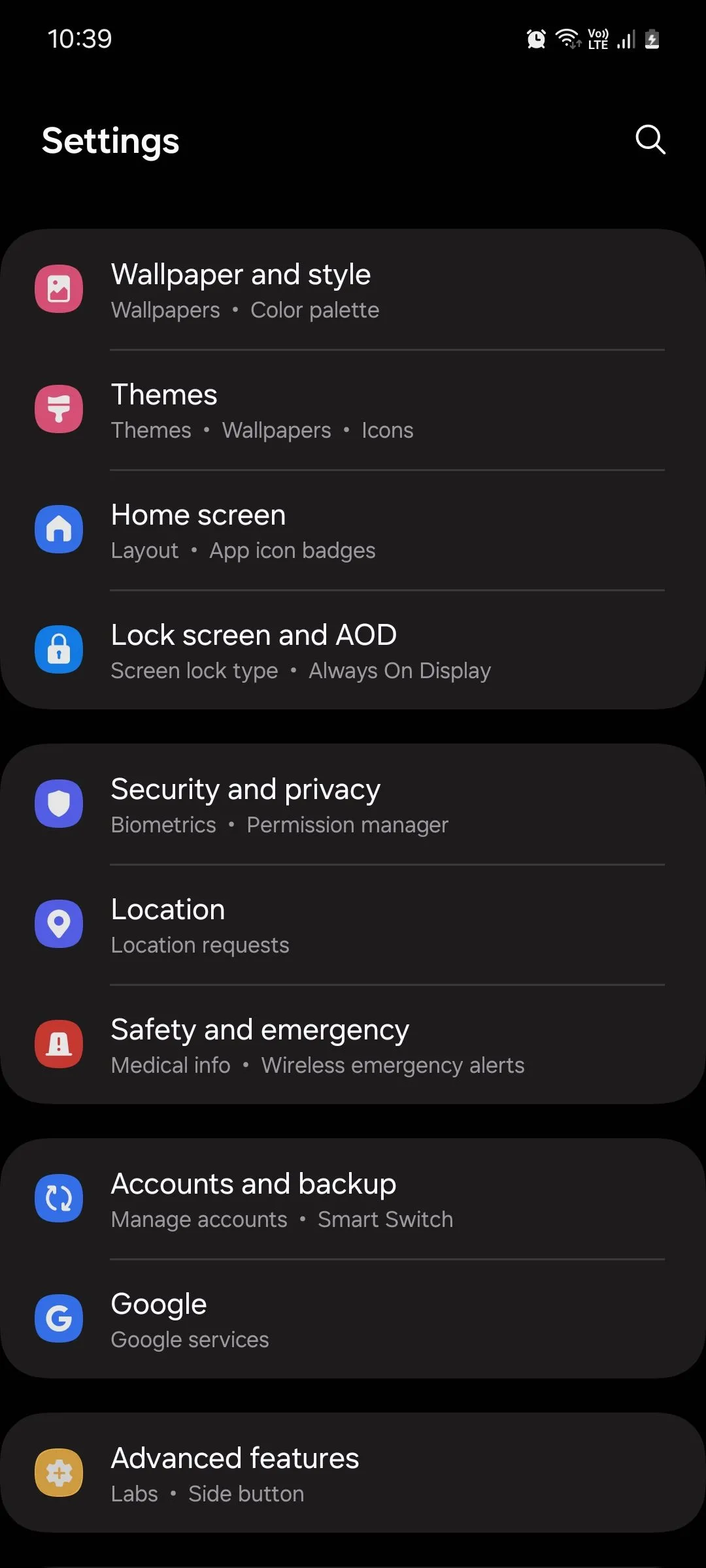 Cài đặt thiết bị Samsung One UI 6.1
Cài đặt thiết bị Samsung One UI 6.1
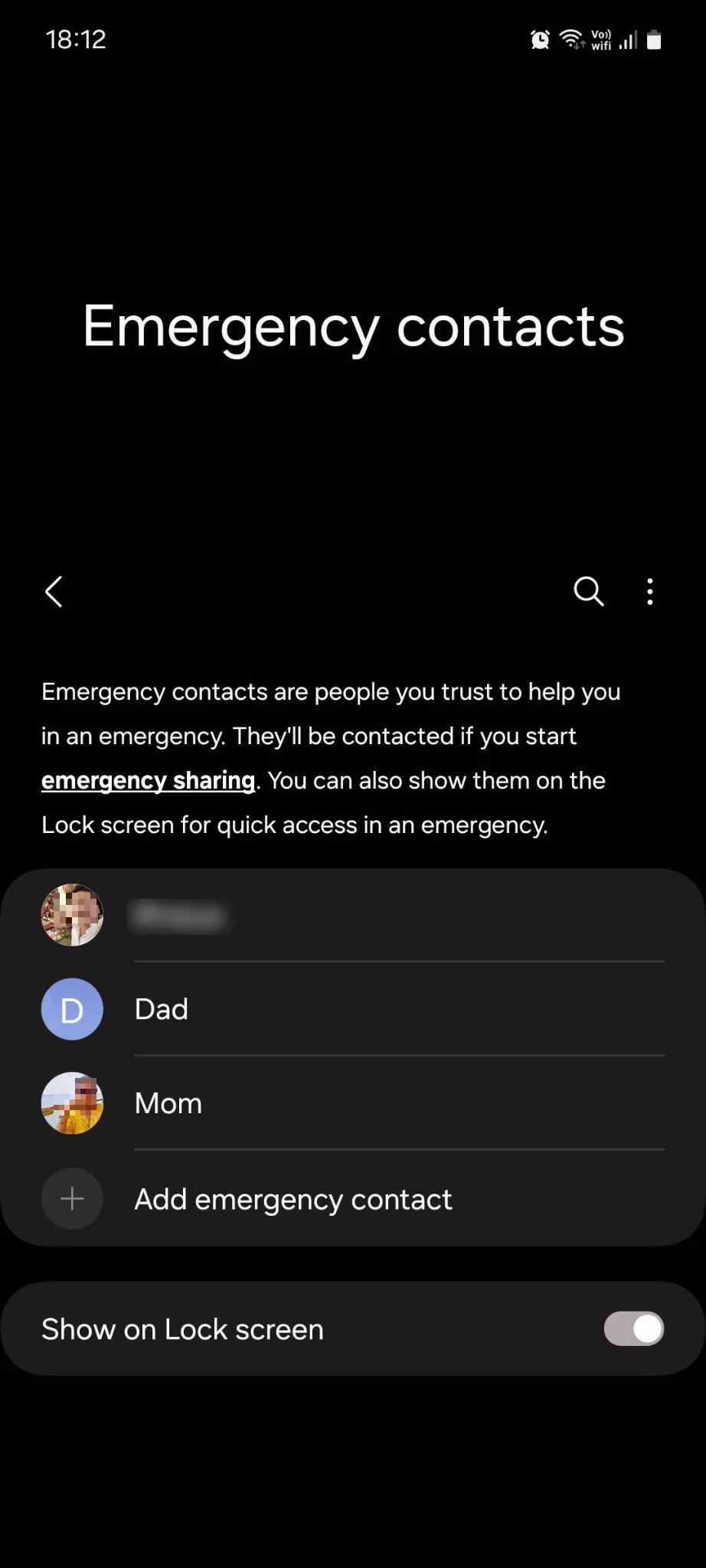 Menu liên hệ khẩn cấp Samsung OneUI
Menu liên hệ khẩn cấp Samsung OneUI
Trong lúc thực hiện các cài đặt này, bạn cũng nên kích hoạt tính năng SOS khẩn cấp. Tính năng này sẽ gửi tin nhắn văn bản chứa vị trí của bạn và một thông điệp SOS tới các liên hệ khẩn cấp khi bạn nhấn nút nguồn nhanh ba lần để gọi dịch vụ khẩn cấp địa phương. Để bật tính năng này, hãy đi tới Cài đặt > An toàn và khẩn cấp > SOS khẩn cấp và bật công tắc Gửi SOS đến liên hệ khẩn cấp.
Bật Tính Năng Tìm Thiết Bị Của Tôi
Tính năng Tìm thiết bị của tôi (Find My Device) vô cùng hữu ích khi bạn không nhớ mình đã để điện thoại ở đâu. Nó sẽ theo dõi điện thoại của bạn thông qua internet và hiển thị vị trí hiện tại của thiết bị. Ngoài ra, nó cũng có thể giúp bạn đổ chuông hoặc xóa dữ liệu trên thiết bị chỉ với vài cú nhấp chuột, trong trường hợp bạn bị mất điện thoại thay vì chỉ đặt nhầm chỗ.
- Đi tới Cài đặt > Google và chạm vào Tìm thiết bị của tôi.
- Bật công tắc Tìm thiết bị của tôi, và bạn đã sẵn sàng sử dụng.
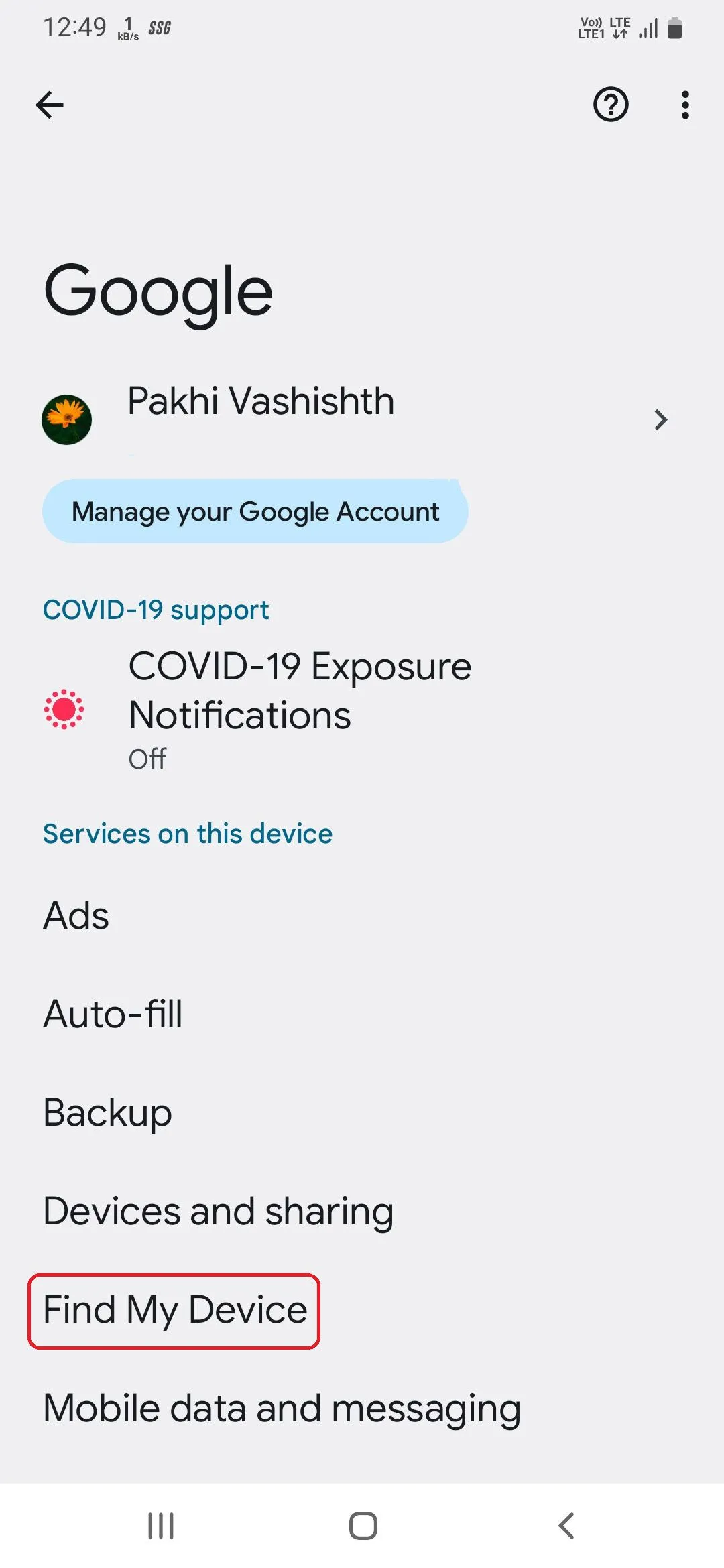 Các tùy chọn Tìm thiết bị của tôi trong cài đặt Google trên Android
Các tùy chọn Tìm thiết bị của tôi trong cài đặt Google trên Android
Lưu ý rằng tính năng Tìm thiết bị của tôi chỉ hoạt động khi dịch vụ định vị của thiết bị của bạn được bật.
Quản Lý Quyền Ứng Dụng
Nhiều ứng dụng trên điện thoại của bạn có quyền truy cập vào các tính năng hoặc dữ liệu mà đôi khi hoàn toàn không cần thiết cho chức năng của chúng, hoặc chỉ cần thiết trong những trường hợp hiếm hoi. Ví dụ, một ứng dụng lịch không có lý do gì để truy cập micro của bạn. Tương tự, một ứng dụng giao đồ ăn chỉ nên có quyền truy cập vào vị trí của bạn khi ứng dụng đang được sử dụng và bạn đang theo dõi một đơn hàng.
Việc cấp tất cả các quyền cho bất kỳ ứng dụng nào yêu cầu là một mối đe dọa bảo mật tiềm tàng lớn. Do đó, điều quan trọng là bạn phải xem và quản lý các quyền ứng dụng trên điện thoại của mình để tránh những rủi ro không đáng có. Đây là cách để thực hiện:
- Đi tới Cài đặt > Ứng dụng, chạm vào biểu tượng ba chấm (menu) và chạm vào Trình quản lý quyền từ menu thả xuống.
- Tại đây, bạn sẽ thấy danh sách tất cả các quyền trên điện thoại của mình và số lượng ứng dụng hiện đang có quyền truy cập vào chúng.
- Chạm vào một quyền để xem những ứng dụng cụ thể nào có quyền truy cập, sau đó chạm vào ứng dụng bạn muốn quản lý.
- Tại đây, bạn có thể đặt ứng dụng để sử dụng quyền mọi lúc, không bao giờ, chỉ khi đang sử dụng, hoặc hỏi bạn mỗi lần. Một số quyền như Danh bạ chỉ có thể được sử dụng mọi lúc hoặc không bao giờ. Hãy quản lý tất cả các quyền một cách phù hợp.
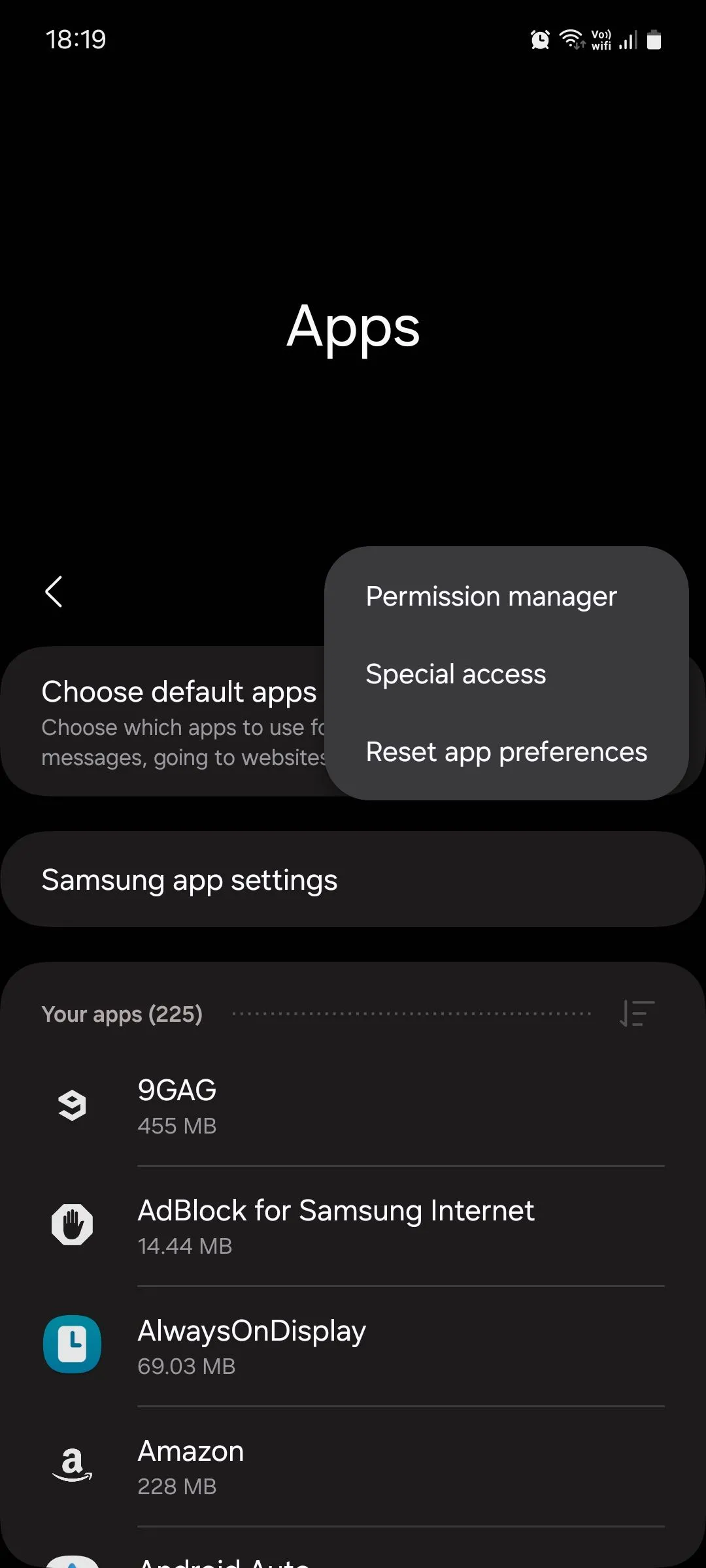 Menu Ứng dụng trên Samsung Galaxy One UI
Menu Ứng dụng trên Samsung Galaxy One UI
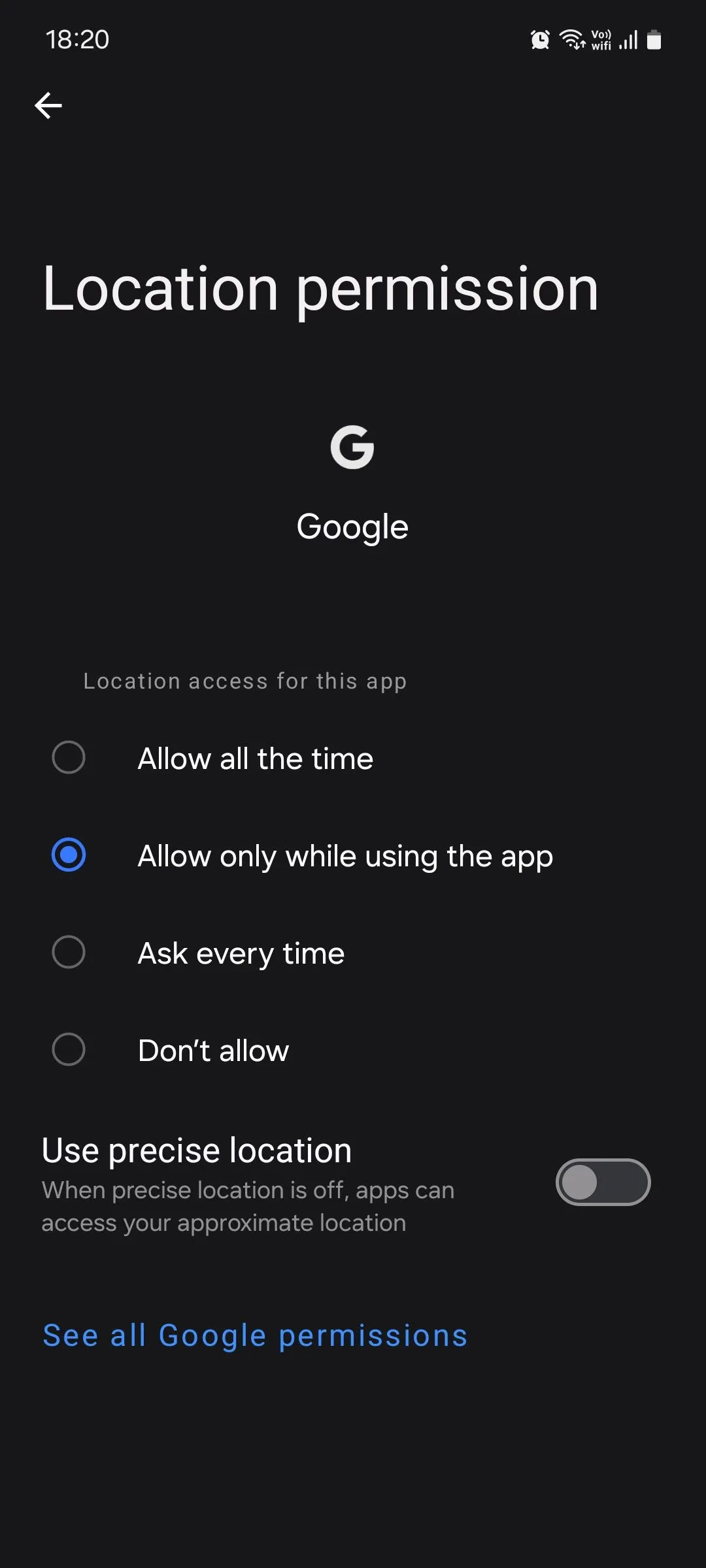 Cài đặt quyền vị trí Samsung One UI
Cài đặt quyền vị trí Samsung One UI
Bật Tính Năng Tự Động Chặn (Auto Blocker) Để Bảo Vệ Thiết Bị
Tự động chặn (Auto Blocker) là một tính năng bảo mật tiên tiến được thiết kế để bảo vệ thiết bị của bạn khỏi các mối đe dọa tiềm ẩn và hoạt động đáng ngờ. Tính năng này hoạt động bằng cách chặn các ứng dụng được cài đặt từ các nguồn không được ủy quyền, thực hiện kiểm tra bảo mật ứng dụng và ngăn chặn các lệnh độc hại thông qua cáp USB.
Để tăng cường bảo mật, bạn cũng có thể thiết lập Tự động chặn để phát hiện và ngăn chặn các hình ảnh nghi ngờ chứa phần mềm độc hại trong các ứng dụng nhắn tin, cũng như chặn việc cài đặt phần mềm hệ thống thông qua cáp USB.
Để kích hoạt tính năng này, hãy đi tới Cài đặt > Bảo mật và quyền riêng tư > Tự động chặn và bật công tắc cho tính năng này. Ở phía dưới, bật thêm Bảo vệ ứng dụng nhắn tin và Chặn cập nhật phần mềm bằng cáp USB.
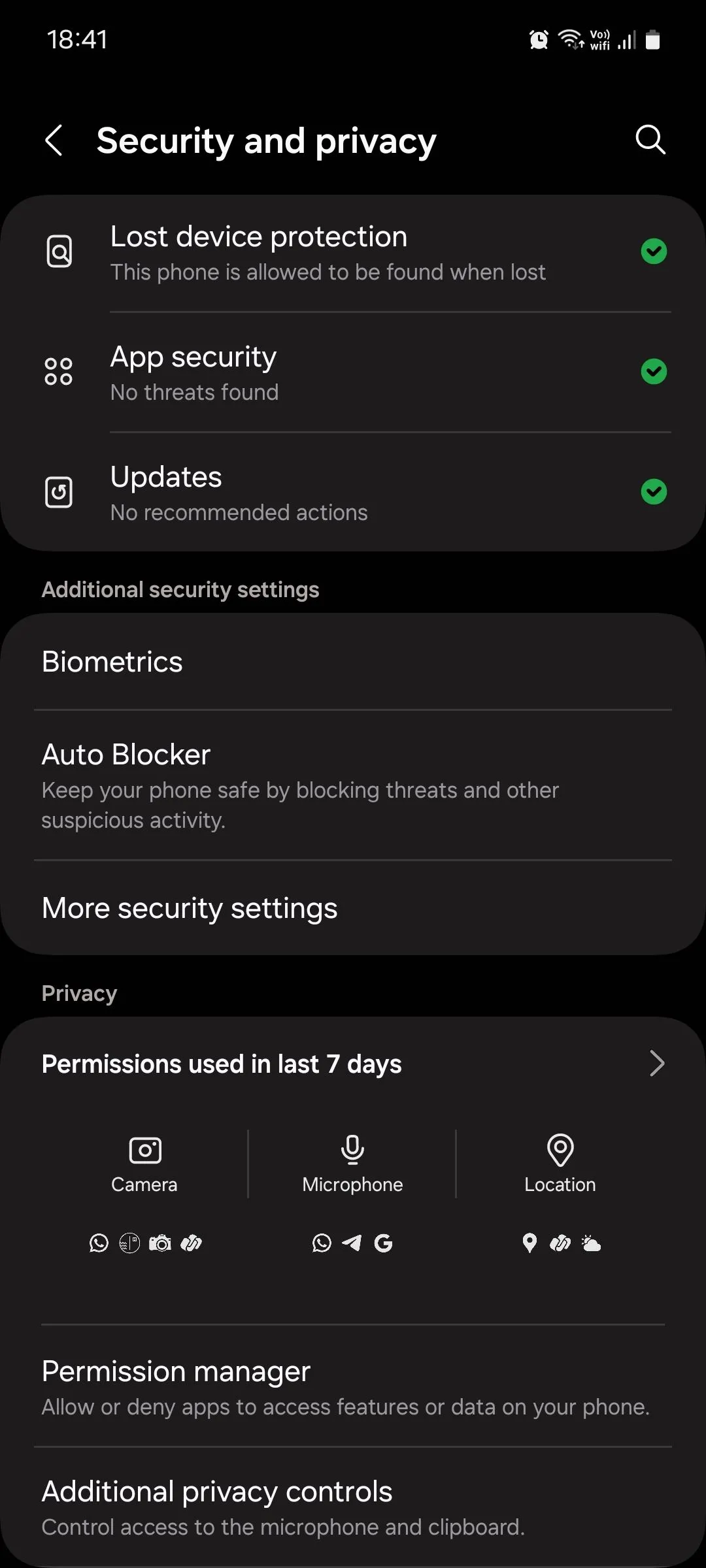 Menu bảo mật và quyền riêng tư của Samsung One UI
Menu bảo mật và quyền riêng tư của Samsung One UI
Sử Dụng Chế Độ Bảo Vệ Pin Để Kéo Dài Tuổi Thọ Pin
Tuổi thọ pin là một trong những mối quan tâm hàng đầu của người dùng điện thoại thông minh. Samsung đã tích hợp một tính năng hữu ích gọi là “Bảo vệ pin” (Battery Protection) nhằm giúp kéo dài tuổi thọ tổng thể của viên pin trên thiết bị của bạn. Khi được kích hoạt, tính năng này sẽ tự động giới hạn mức sạc tối đa của pin ở 85%. Mặc dù việc này có thể khiến dung lượng pin khả dụng trong một lần sạc giảm đi, nhưng nó lại giảm áp lực lên pin khi sạc đầy, vốn là một trong những nguyên nhân chính gây chai pin và giảm hiệu suất theo thời gian. Đây là một mẹo đơn giản nhưng cực kỳ hiệu quả để giữ cho pin điện thoại Samsung của bạn hoạt động tối ưu trong thời gian dài.
Để bật chế độ Bảo vệ pin:
- Đi tới Cài đặt > Chăm sóc pin và thiết bị.
- Chạm vào mục Pin.
- Cuộn xuống và chọn Cài đặt pin khác.
- Bật công tắc Bảo vệ pin.
Nâng Tầm Trải Nghiệm Samsung Của Bạn
Điện thoại Samsung Galaxy của bạn không chỉ là một thiết bị thông minh; đó là một trung tâm cá nhân hóa mạnh mẽ đang chờ được khai phá. Bằng cách áp dụng những mẹo và điều chỉnh cài đặt ẩn được chia sẻ trong bài viết này, bạn không chỉ cải thiện hiệu suất, tăng cường bảo mật mà còn biến chiếc điện thoại của mình thành một công cụ thực sự phù hợp với phong cách sống và nhu cầu cá nhân. Việc tùy chỉnh các tính năng như Gọi Wi-Fi, quản lý quyền ứng dụng hay kích hoạt chế độ tự động chặn không chỉ tối ưu hóa trải nghiệm sử dụng hàng ngày mà còn củng cố độ bền và sự ổn định của thiết bị về lâu dài. Hãy dành thời gian khám phá sâu hơn chiếc điện thoại của bạn, bởi vì mỗi cài đặt ẩn được bật lên chính là một bước tiến để bạn sở hữu một thiết bị công nghệ hoàn hảo hơn.